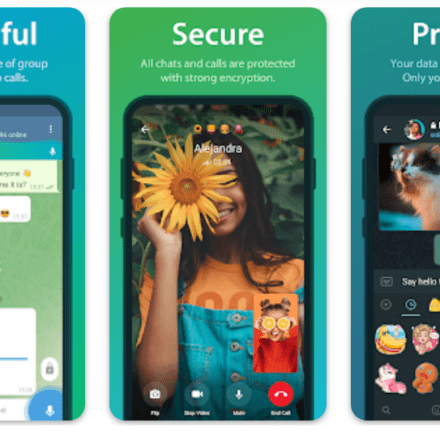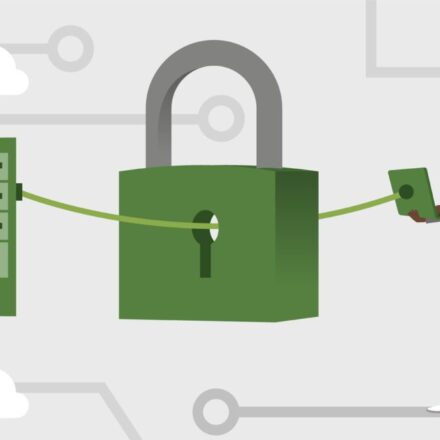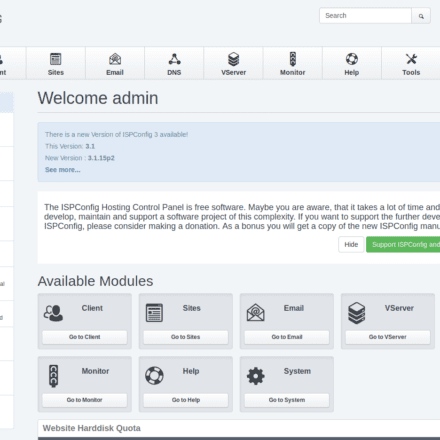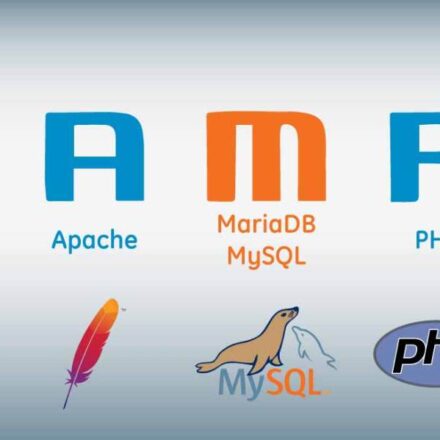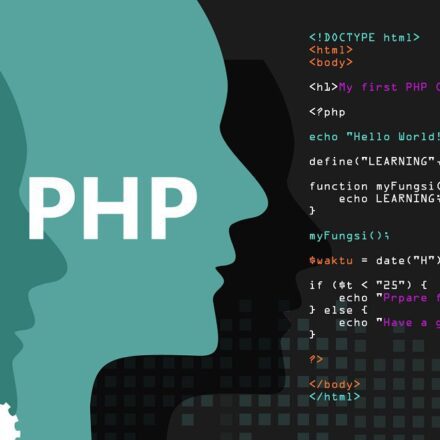Премиальное программное обеспечение и практические уроки
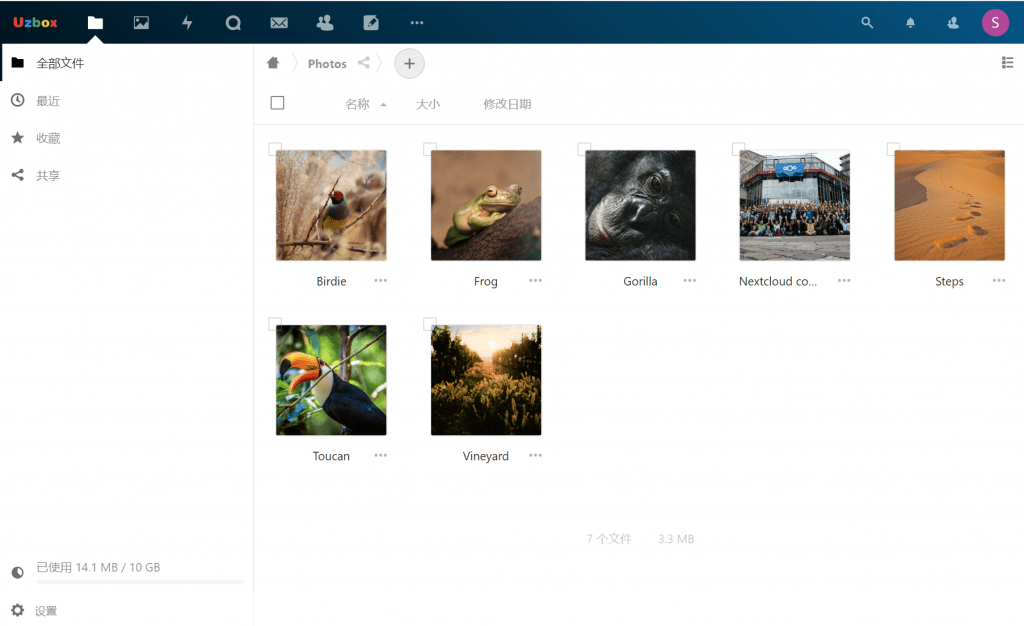
NextcloudизМиниатюраОптимизация скорости доступа к облачному диску Nextcloud очень полезна. Давайте рассмотрим, как установить генератор превью! Генератор превью протестирован на Nextcloud до версии 18.x, выпущенной в 2020 году. Создание миниатюр происходит нормально.
Протестированные форматы файлов:
avi, doc, bmp, gif, jpg, md, mkv, mp3, mp4, odp, ods, odt, pdf, png, psd, svg, tif, ttf, txt, xls.
Установите приложение Preview Builder:
Установите Preview Generator из магазина приложений Nextcloud и включите его после установки.
Или установите из магазина приложений Nextcloud:apps.nextcloud.com/apps/previewgenerator
Установить программное обеспечение LibreOffice
После установки генератора предварительного просмотра вам необходимо установить программное обеспечение LibreOffice на сервер.
dnf -y install libreoffice-headless
dnf -y install libreoffice-writer
dnf -y install libreoffice-impress
dnf -y install libreoffice-calc
dnf -y install libreoffice-draw
dnf -y install libreoffice-langpack-zh-Hans
Подробные инструкции по установке последней версии LibreOffice см. здесь:Руководство по установке LibreOffice в CentOS 8 и dnf/yum
Установить ffmpeg, ImageMagick и Ghostscript
Если у вас не установлен источник дополнительного программного обеспечения, сначала установите его. Ссылка:Как установить FFmpeg на CentOS 8 / RHEL 8
dnf -y установить ffmpeg imagemagick Ghostscript
Измените файл конфигурации Nextcloud
После установки вышеуказанного программного обеспечения вам необходимо изменить файл конфигурации Nextcloud.
vi /var/www/nextcloud/config/config.php
Вставьте следующий текст в файл config.php, где preview_libreoffice_path — это путь к папке, где вы установили LibreOffice.
'preview_libreoffice_path' => '/usr/bin/libreoffice',
'enable_previews' => правда,
'enabledPreviewProviders' =>
множество (
0 => 'OC\Предпросмотр\TXT',
1 => 'OC\Предпросмотр\MarkDown',
2 => 'OC\Предварительный просмотр\ОткрытьДокумент',
3 => 'OC\Предпросмотр\PDF',
4 => 'OC\Preview\MSOffice2003',
5 => 'OC\Preview\MSOfficeDoc',
6 => 'OC\Предпросмотр\PDF',
7 => 'OC\Предпросмотр\Изображение',
8 => 'OC\Предпросмотр\Photoshop',
9 => 'OC\Предпросмотр\TIFF',
10 => 'OC\Предпросмотр\SVG',
11 => 'OC\Предпросмотр\Шрифт',
12 => 'OC\Предпросмотр\MP3',
13 => 'OC\Предпросмотр\Фильм',
14 => 'OC\Предпросмотр\MKV',
15 => 'OC\Предпросмотр\MP4',
16 => 'OC\Предпросмотр\AVI',
),
Сохраните файл конфигурации, перезапустите веб-сервер и PHP или перезагрузите компьютер напрямую.
создаватьАвтоматически сгенерированоМиниатюра запланированных задач
Последний шаг — создание миниатюр всех файлов и создание запланированной задачи.
sudo -u www php /var/www/nextcloud/occ preview:generate-all -vvv
crontab -u www -e
*/10 * * * * php /var/www/nextcloud/occ preview:pre-generate -vvv